| 华硕电脑指纹识别怎么设置?华硕电脑指纹识别设置方法图解 | 您所在的位置:网站首页 › 电脑如何用指纹解锁开机 › 华硕电脑指纹识别怎么设置?华硕电脑指纹识别设置方法图解 |
华硕电脑指纹识别怎么设置?华硕电脑指纹识别设置方法图解
|
当前位置:系统之家 > 系统教程 > 华硕电脑指纹识别怎么设置?
华硕电脑指纹识别怎么设置?华硕电脑指纹识别设置方法图解
时间:2023-09-03 10:53:26 作者:娜娜 来源:系统之家 1. 扫描二维码随时看资讯 2. 请使用手机浏览器访问: https://m.xitongzhijia.net/xtjc/20230903/293899.html 手机查看 评论 反馈  网盘下载
华硕Win11 64位专业版 游戏本专用
网盘下载
华硕Win11 64位专业版 游戏本专用
大小:5.46 GB类别:Windows 11系统 纹识别可以作为一种方便快捷的身份验证方式,让您能够更快速地登录到电脑系统。与输入密码相比,使用指纹登录更加省时省力。而且指纹识别是一种生物特征识别技术,每个人的指纹都是唯一的。通过将指纹与用户身份关联,可以提高电脑的安全性。下面就来看看小编带来的华硕电脑指纹识别设置方法图解吧。 华硕电脑指纹识别设置方法图解 此功能仅适用于具备指纹识别区的电脑,如果您在Windows Hello中没看到指纹登入选项或是显示为此选项无法使用,表示您的电脑没有指纹识别器。 请先找到您电脑的指纹识别区。大部分华硕笔记本电脑的指纹识别器在触摸板的附近。 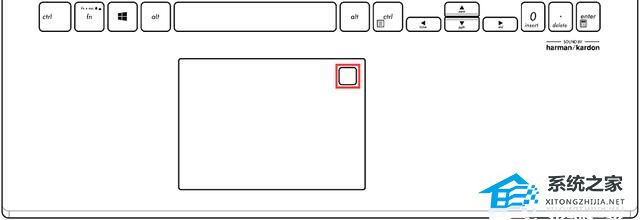
某些型号的ASUS笔记本电脑已将指纹识别器集成在电源键上。 
1. 点击任务栏上的Windows图标,点选[设置]。 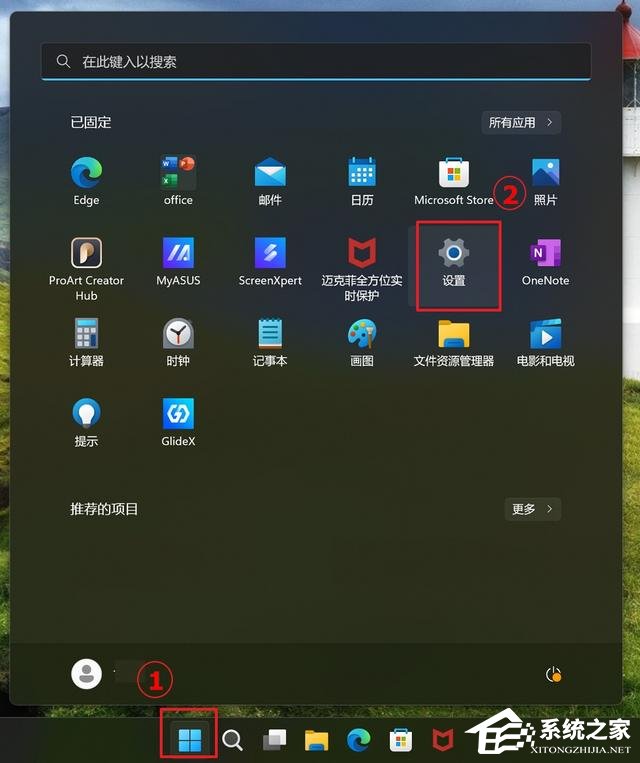
点选【帐户】--点选【登录选项】。 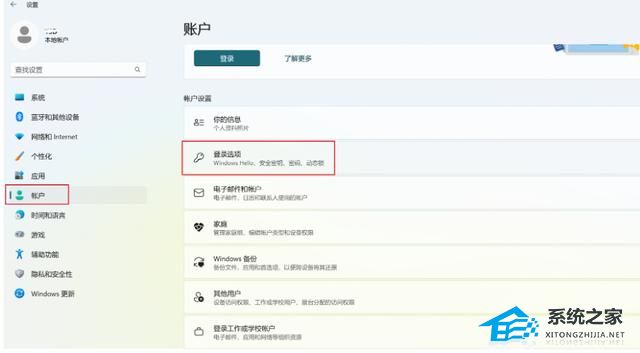
2. 点选[指纹识别 (Windows Hello)],然后点击[设置]。 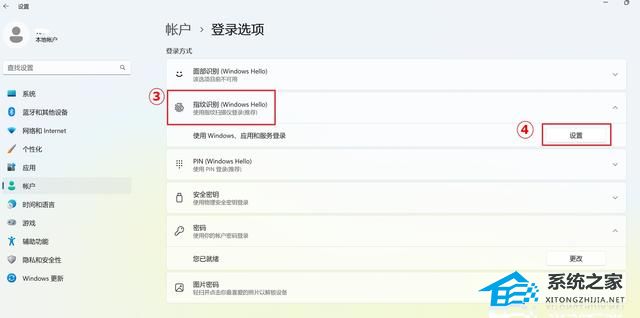
3. 点选[开始]。 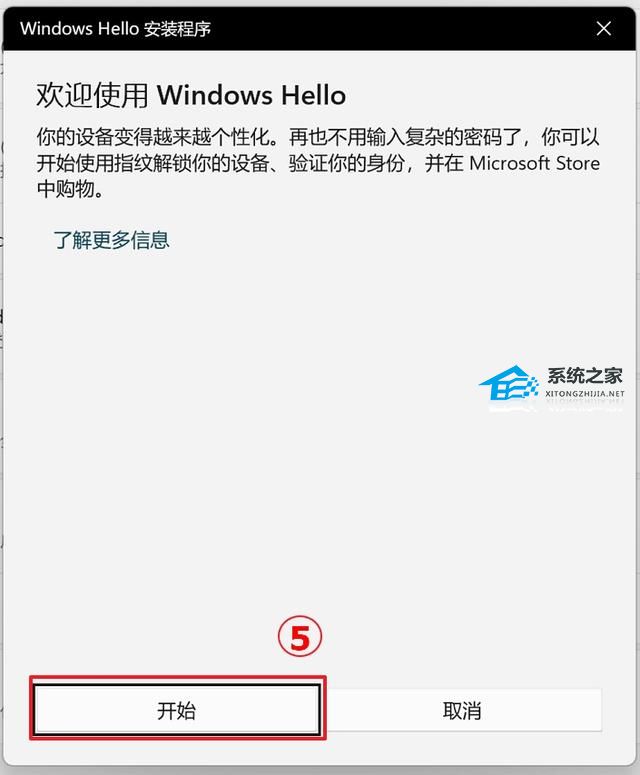
4. 请输入您的PIN码,以验证您的身份。 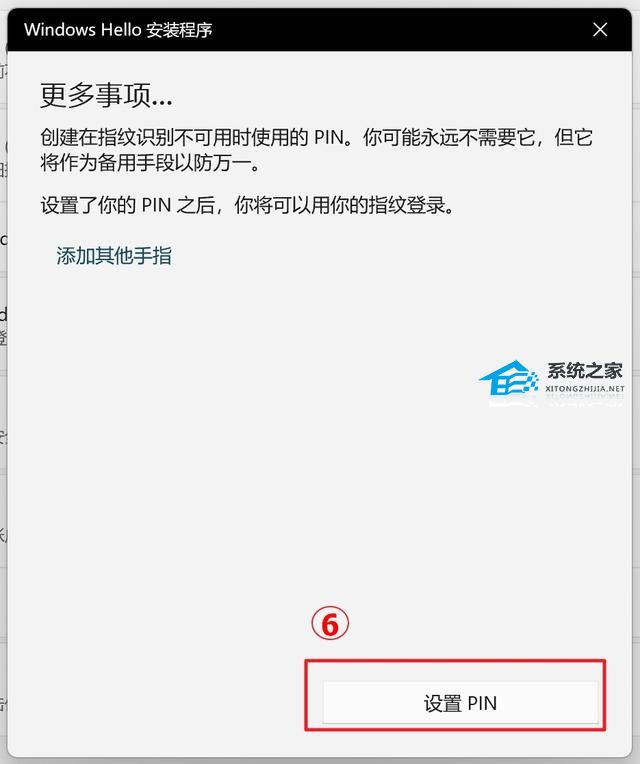
按提示设置PIN码。 
5. 请保持您的手指洁净并干燥,使用单一手指触碰指纹辨识器。 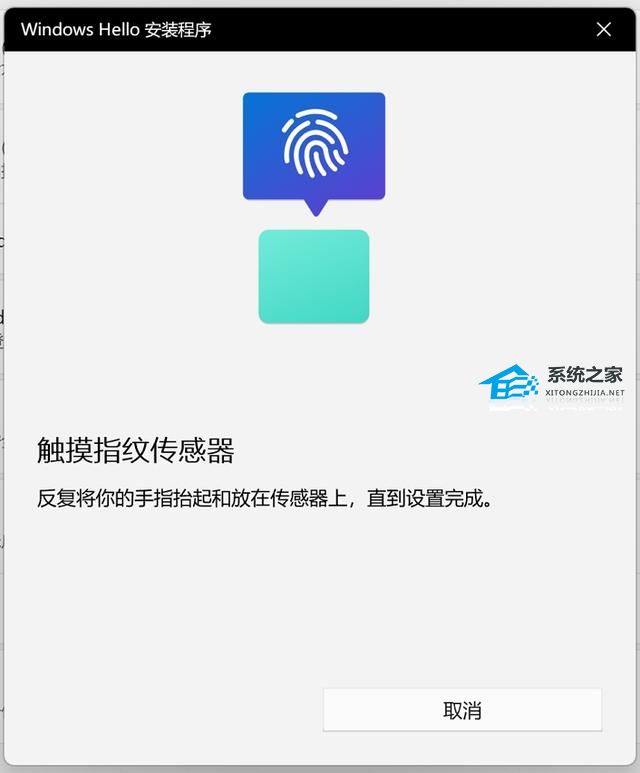
6. 请依照屏幕上的提示,反复提起您的手指并再次触碰指纹辨识器。 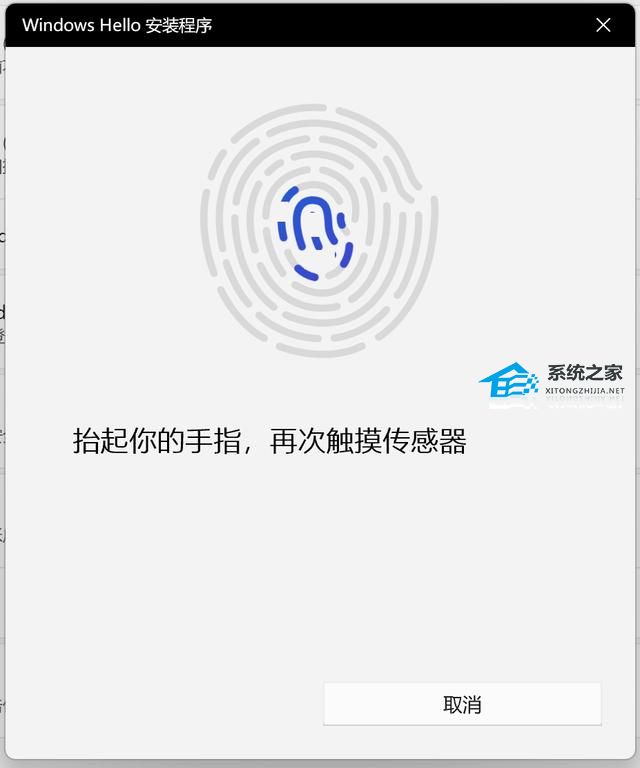
7. 并尝试以不同的手指角度反复触碰指纹辨识器,以撷取指纹的边缘。 8. 指纹识别完成,请点击[关闭]。 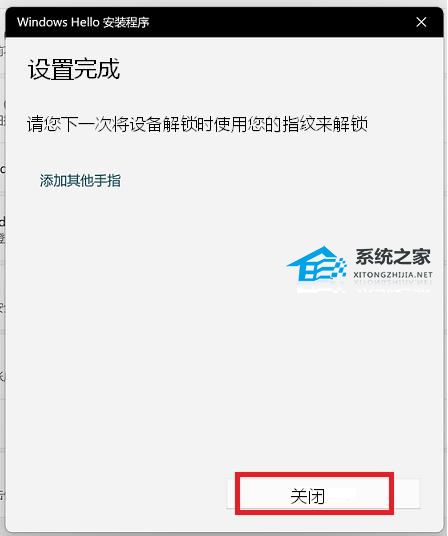
9. 指纹登入已设置完成。这里还有一个选项[添加指纹],您可以设定另一根手指的指纹识别。 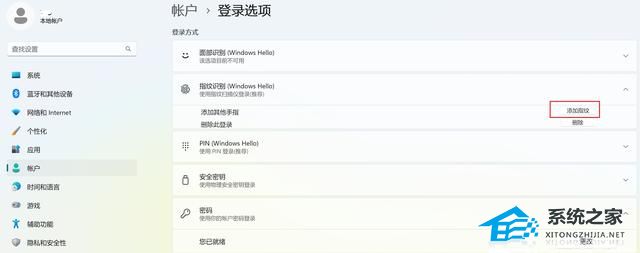
以上就是系统之家小编为你带来的关于“华硕电脑指纹识别设置方法图解”的全部内容了,希望可以解决你的问题,感谢您的阅读,更多精彩内容请关注系统之家官网。 热门系统推荐下载:⭐⭐⭐⭐⭐ 2023最新华硕Win11家庭中文版>>> 华硕Win7 64位旗舰优化版>>> 华硕 ASUS Windows10 22H2 64位 专业装机版>>> 标签 指纹识别 华硕笔记本 华硕戴尔电脑Win11面部识别怎么设置?戴尔电脑Win11面部识别设置教程 下一篇 > Win11贴靠功能如何使用?使用贴靠功能的方法 相关教程 华硕主板如何恢复出厂设置-华硕主板恢复出厂... 华硕笔记本装什么系统好-最新华硕笔记本系统... 华硕笔记本怎么重装系统-华硕笔记本重装系统... 华硕主板怎么设置固态硬盘为第一启动盘 华硕主板第一次装机怎么装系统?【图文教程】 华硕天选玩游戏死机怎么办?华硕天选玩游戏死... 华硕天选玩游戏死机怎么办?华硕天选玩游戏死... 华硕网卡驱动不正常上不了网怎么修复?华硕笔... 华硕网卡驱动不正常上不了网怎么修复?华硕笔... 华硕网卡驱动在哪下载?华硕网卡驱动下载安装...
Win11打开方式选择其他应用没反应怎么办?【有效解决】 
Win11自带屏幕录制怎么打开?Win11打开自带的屏幕录制功能方法 
Win11 23H2和22H2哪个更稳定?选哪个版本好? 
Win11如何关闭了解此图片?Win11关闭了解此图片的方法 发表评论共0条  没有更多评论了
没有更多评论了
评论就这些咯,让大家也知道你的独特见解 立即评论以上留言仅代表用户个人观点,不代表系统之家立场 |
【本文地址】